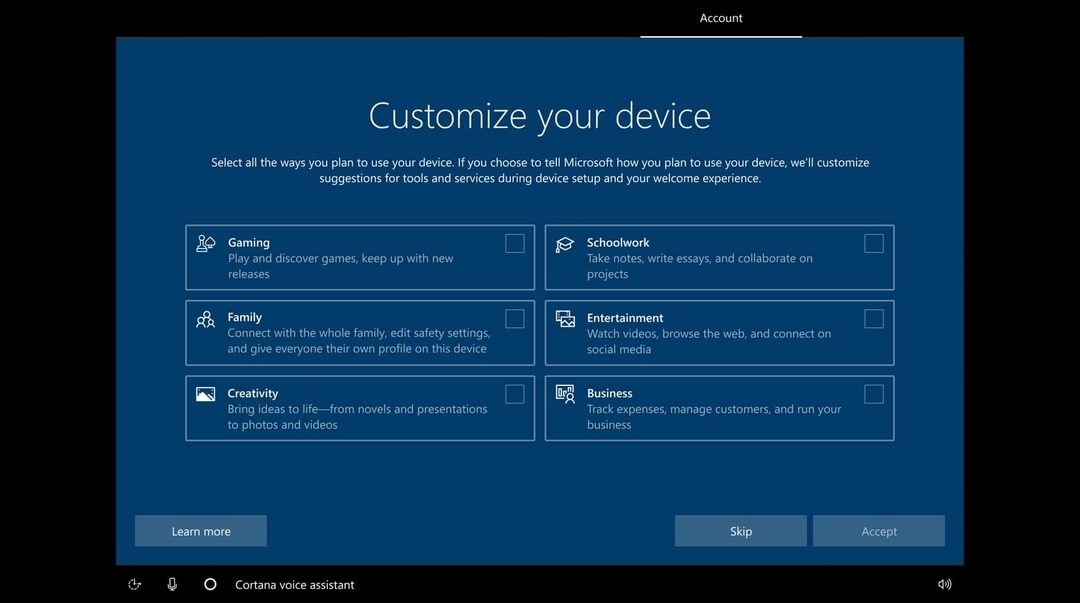Reageren op YouTube-opmerkingen met korte films: Social Media Examiner
Youtube Korte Broek Youtube / / April 02, 2023
Wil je een snellere manier om te reageren op YouTube-opmerkingen? Vraag je je af hoe je kunt reageren op video-opmerkingen met YouTube Shorts?
In dit artikel leer je hoe je kunt reageren op YouTube-reacties met Shorts, waardoor je nieuwe mogelijkheden krijgt om inhoud te maken terwijl je een community opbouwt.
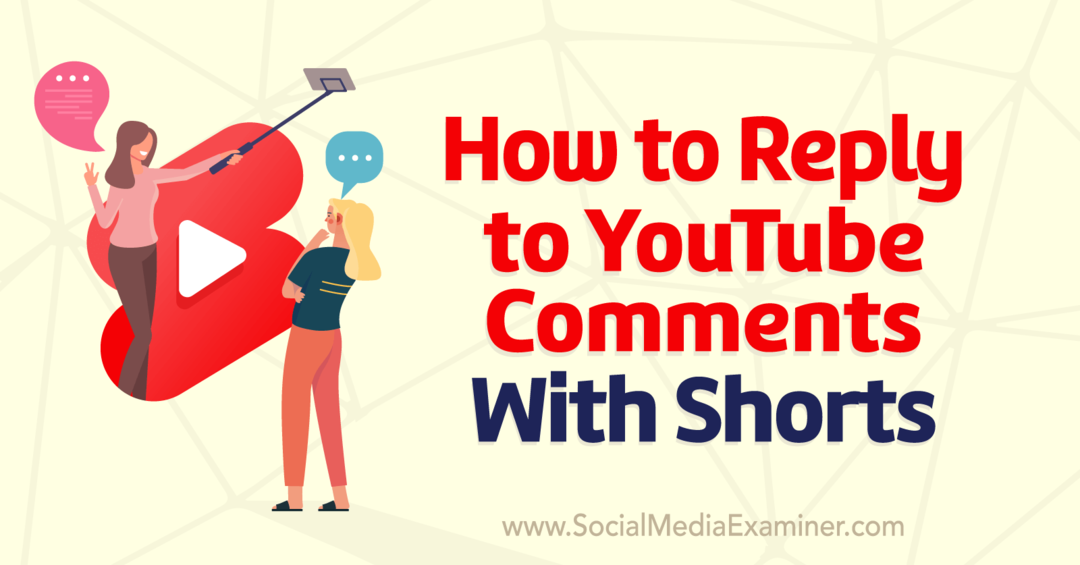
# 1: Reageren op YouTube-opmerkingen met korte films
Met deze YouTube-functie kunnen videomakers opmerkingen van kijkers markeren in nieuw gemaakte korte films. In plaats van te reageren op een reactie met een andere tekstreactie, hebben videomakers nu de mogelijkheid om te reageren met een korte video. De nieuwe korte film markeert automatisch de originele opmerking in een sticker.
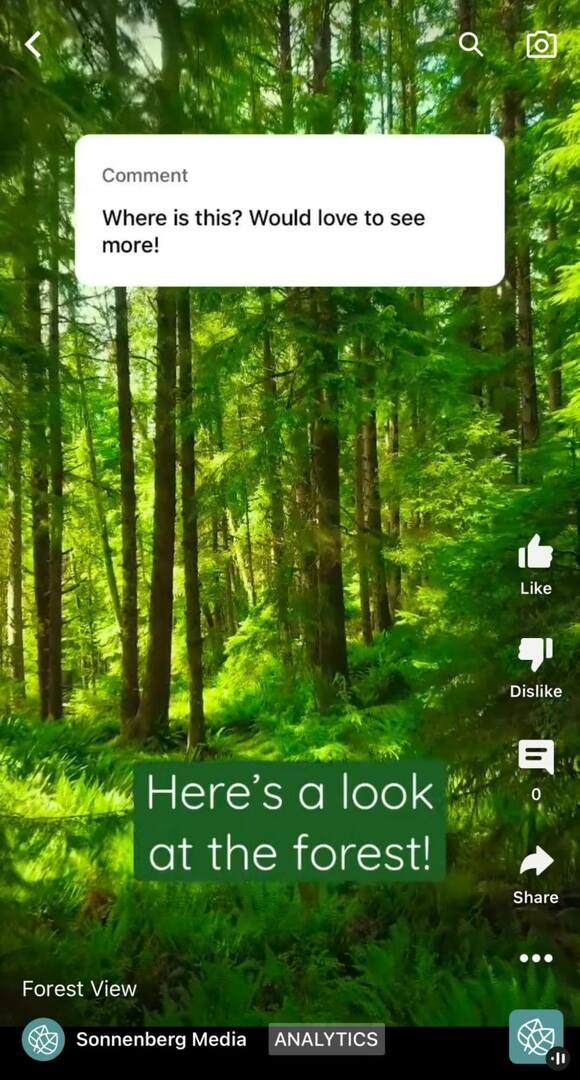
YouTube heeft deze functie in september 2022 aangekondigd. Vanaf oktober 2022 zouden de meeste iOS-gebruikers er toegang toe moeten hebben. YouTube is van plan de functie in de toekomst uit te rollen naar Android-gebruikers.
Momenteel kun je met deze functie nieuwe korte films maken op basis van reacties op korte of lange video's op de eigen inhoud van je kanaal. Dat betekent dat videomakers tal van mogelijkheden hebben om nieuwe Shorts-content te ontwikkelen op basis van ideeën uit hun community.
Als je een korte film wilt maken naar aanleiding van een opmerking, open je een van de video's op je YouTube-kanaal in de YouTube-app. U kunt ze snel openen door naar het tabblad Bibliotheek te gaan en Uw video's te selecteren.
Kies een video met opmerkingen en tik om deze te openen. Tik vervolgens op het reactiepictogram om de reacties op de video te bekijken. Als je een opmerking vindt met een goede vraag of die je inspireert om iets nieuws te maken, tik je op het reactiepictogram onder de opmerking.
Er verschijnt automatisch een antwoordpop-up op uw scherm. In plaats van een antwoord te typen, tik je op het Shorts-pictogram rechts van de tekstsamensteller. YouTube activeert automatisch de workflow voor het maken van Shorts.
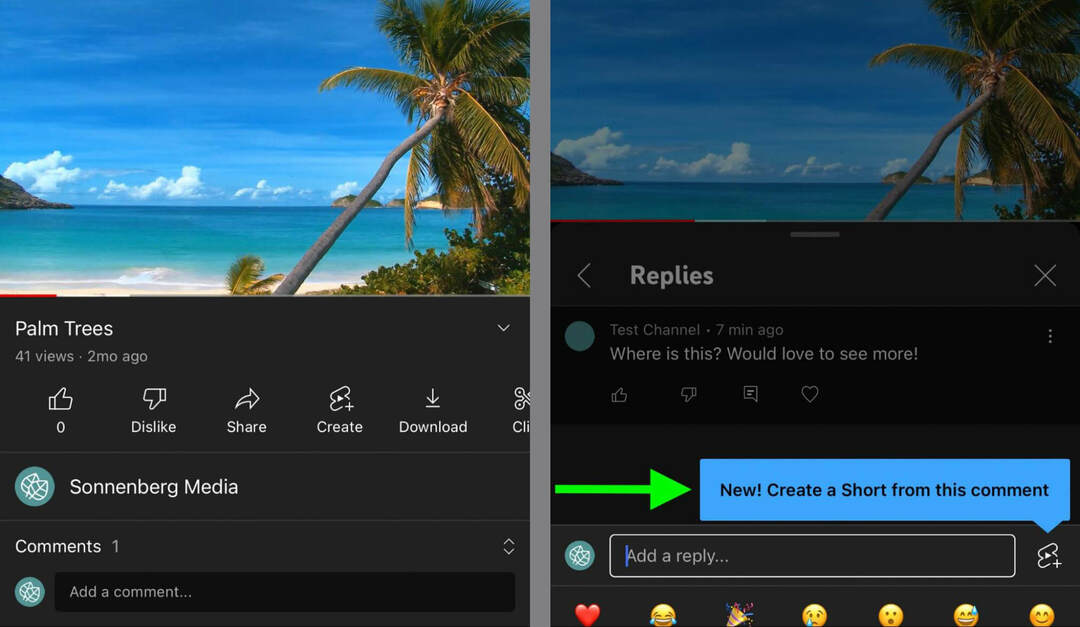
Nu kunt u uw korte videoreactie maken. Zoals je kunt zien, voegt YouTube automatisch een commentaarsticker toe aan de korte film. Je kunt het tijdens het bewerkingsproces verplaatsen, maar je moet plannen dat het gedurende de hele lengte van de video ergens op het scherm wordt weergegeven.

Net als standaard korte films heb je de mogelijkheid om video's van 15 of 60 seconden te maken. Tik indien nodig op de timingknop in de rechterbovenhoek om de lengte van de video te wijzigen. Begin dan met creëren.
Als je kijkers om meer content hebben gevraagd van een locatie of fotoshoot die je al hebt voltooid, wil je misschien een reeds bestaande clip uploaden. Tik op Toevoegen in de linkerbenedenhoek om toegang te krijgen tot de galerij van uw apparaat. Gebruik vervolgens de schuifregelaar om de clip indien nodig bij te snijden. Tik op Gereed om de clip aan je short toe te voegen.
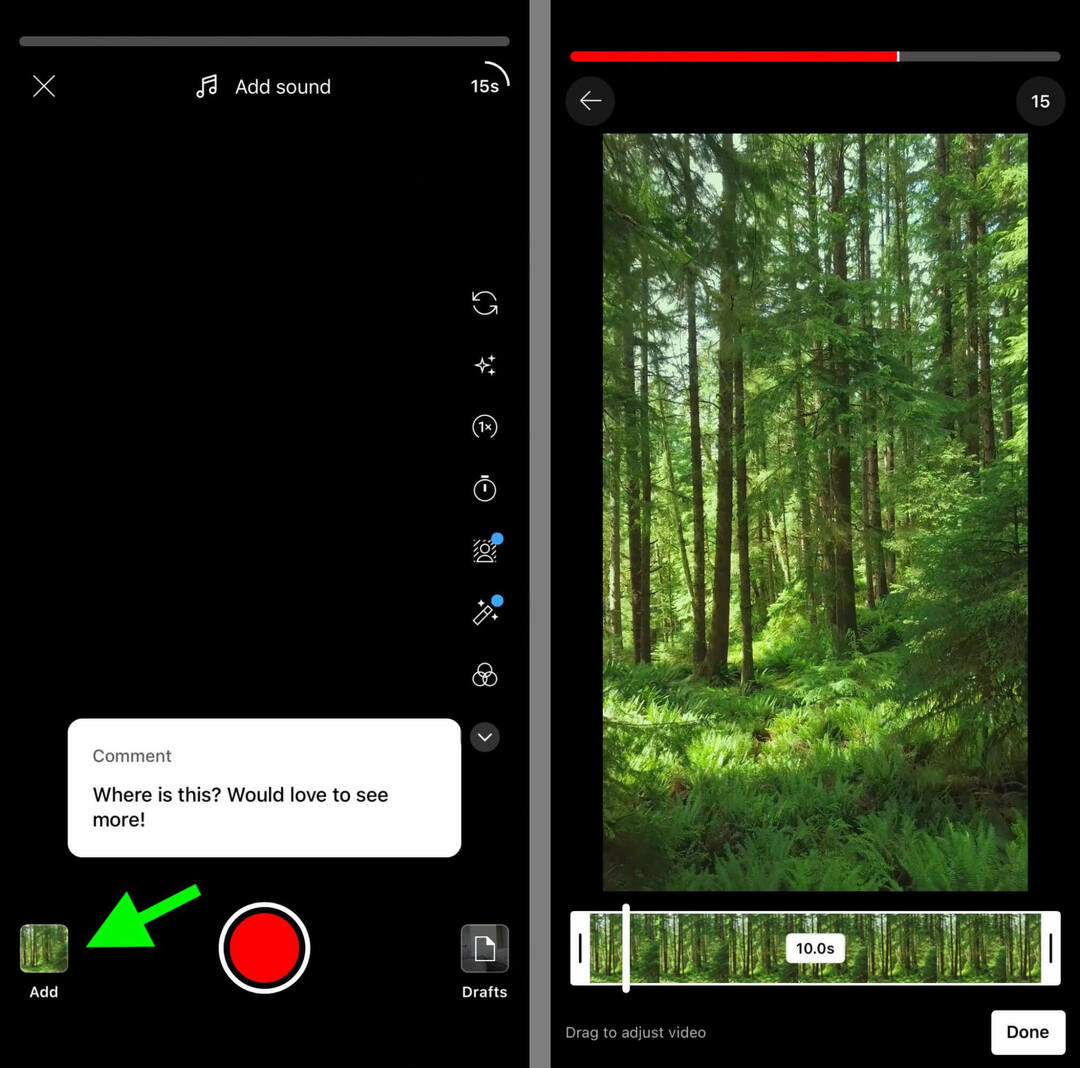
Als alternatief kunt u vanaf het begin een korte video maken. Gebruik de tools voor het maken van inhoud van YouTube om je short zo aantrekkelijk mogelijk te maken. U kunt bijvoorbeeld effecten toevoegen zoals een fisheye-lens of nachtzicht. U kunt de snelheid ook aanpassen door deze te vertragen tot 0,3x of te versnellen tot 3x.
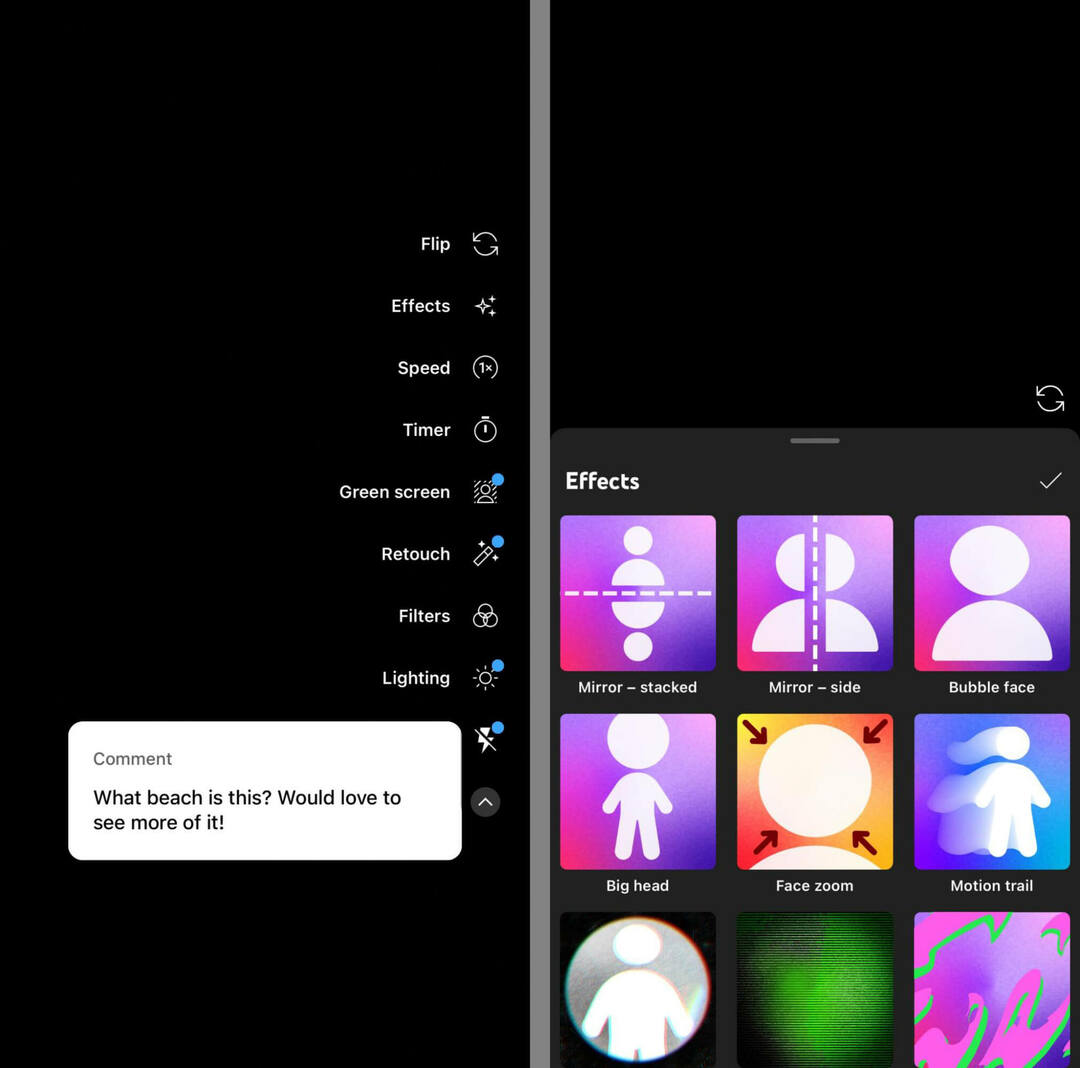
Om je opname in te stellen, gebruik je de afteltimer en stel je de hoeveelheid tijd in die je wilt opnemen. U kunt ook de retoucheerfunctie gebruiken om uw korte video er zo schoon mogelijk uit te laten zien.
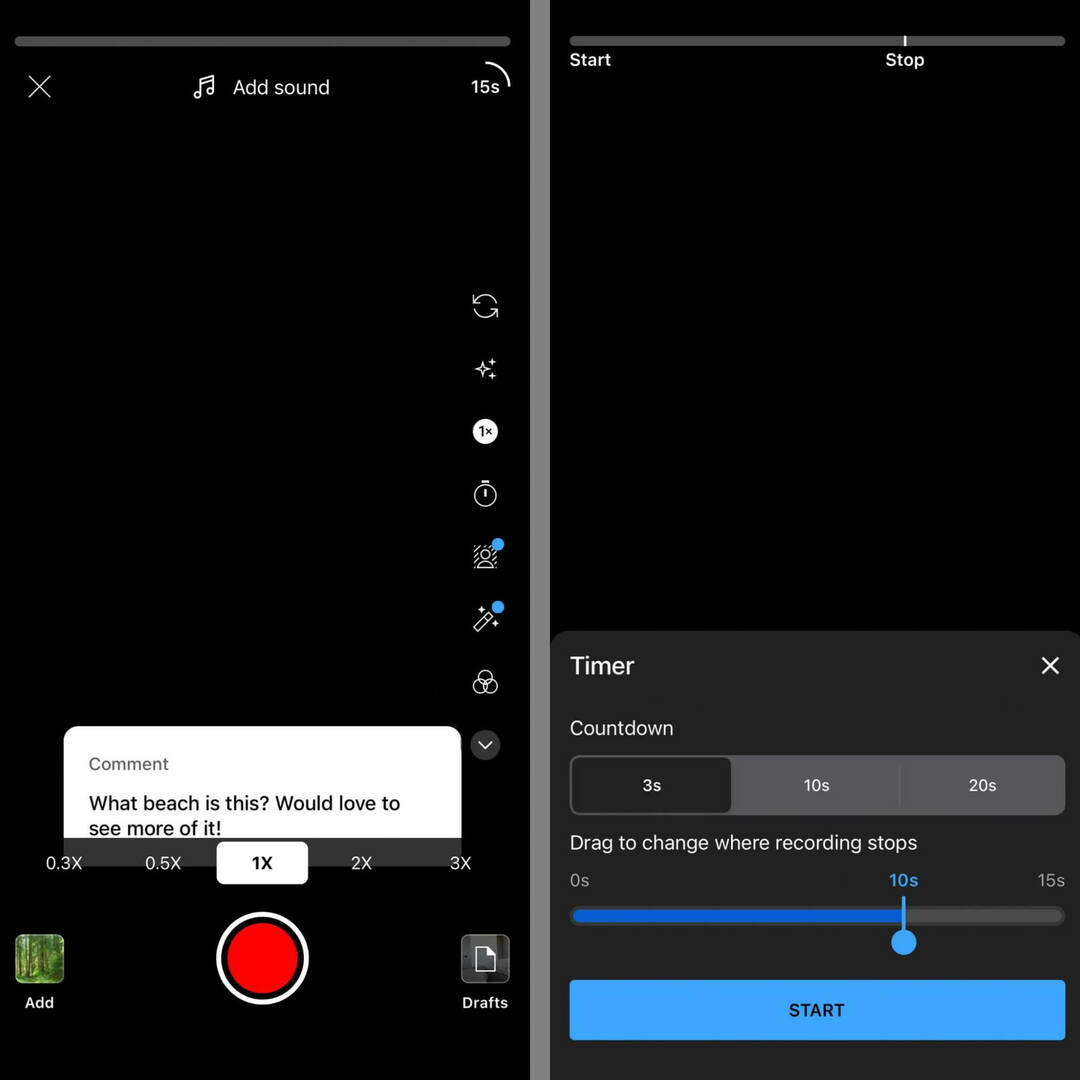
Als u de video liever tegen een achtergrond opneemt, tikt u op de optie Groen scherm en kiest u een afbeelding uit uw galerij. Het gebruik van een groen scherm is handig om te reageren met een kant-en-klaar beeld en tegelijkertijd commentaar toe te voegen.
De conferentie waarop u hebt gewacht

Als marketeer voor kleine bedrijven kunt u waarschijnlijk maar één of twee evenementen per jaar uitkiezen. Ga terug naar het spel met een onverslaanbare conferentie-ervaring en deskundige training bij Social Media Marketing World in het zonnige San Diego, Californië, van je vrienden bij Social Media Examiner.
🔥🔥 Als gewaardeerde lezer kan dat bespaar $ 720 als u nu handelt! Verkoop eindigt dinsdag!
KLIK HIER OM MEER TE LEREN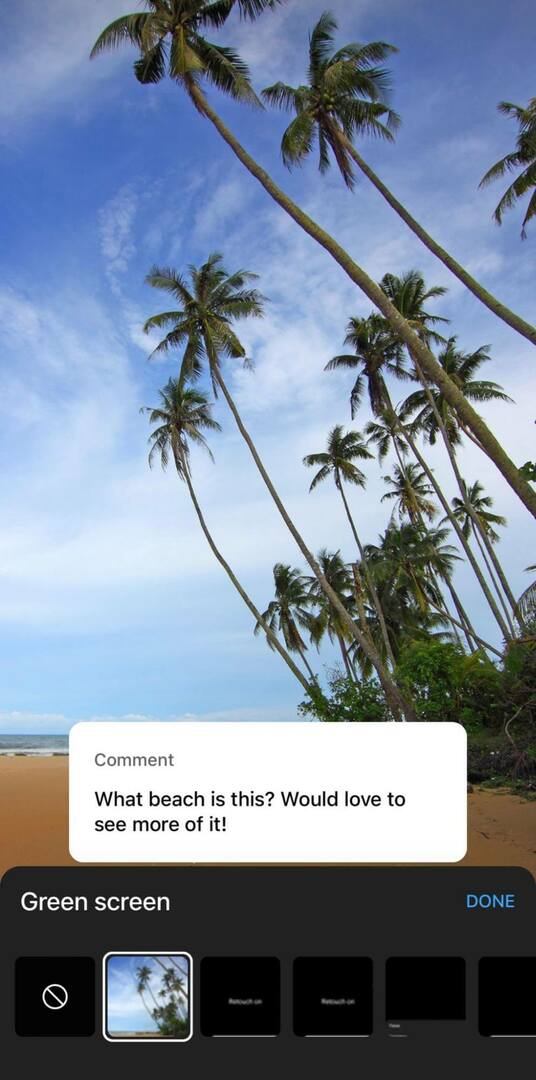
Welke optie je ook kiest voor het maken van content, je kunt clips blijven toevoegen totdat je de tijdslimiet van 60 seconden voor Shorts hebt bereikt. Wanneer u klaar bent met het maken van inhoud, tikt u op het vinkje in de rechterbenedenhoek om naar de bewerkingsworkflow te gaan.
Hoe YouTube te gebruiken Korte broek Hulpmiddelen voor bewerken
Wanneer je een korte video maakt als reactie op een opmerking, heb je toegang tot alle standaard bewerkingstools die Shorts biedt. Tik op de knop Tekst om meer context aan je video toe te voegen.
Kies uit de kleuropties onderaan het scherm en tik op de lettertypeoptie bovenaan het scherm om door de beschikbare stijlen te bladeren. U kunt ook op de knop "A" tikken om een achtergrond aan uw tekst toe te voegen of te verwijderen.
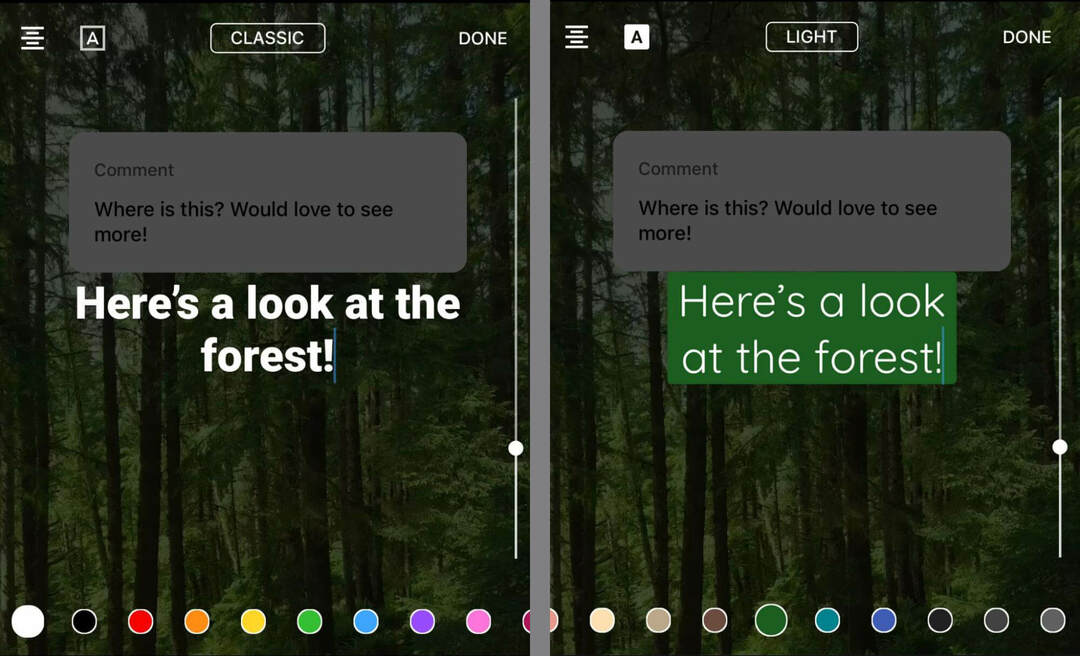
Tik op Gereed wanneer u klaar bent met het toevoegen van een regel tekst. Om meer toe te voegen, tikt u nogmaals op de knop Tekst en herhaalt u de stappen. Sleep de tekst om deze op het scherm te plaatsen en pas de grootte aan zodat deze bij uw inhoud past.
Wilt u één regel tekst tegelijk op het scherm weergeven? Tik op de knop Tijdlijn om te wijzigen wanneer elke regel wordt weergegeven. Gebruik de schuifregelaars om de timing voor elke regel aan te passen en sleep de lijnen om aan te geven welke bovenaan worden weergegeven.
Kan jouw korte video wel een visuele boost gebruiken? Tik op de optie Filters om door te bladeren en een van de vooraf ingestelde Shorts-filters te kiezen.
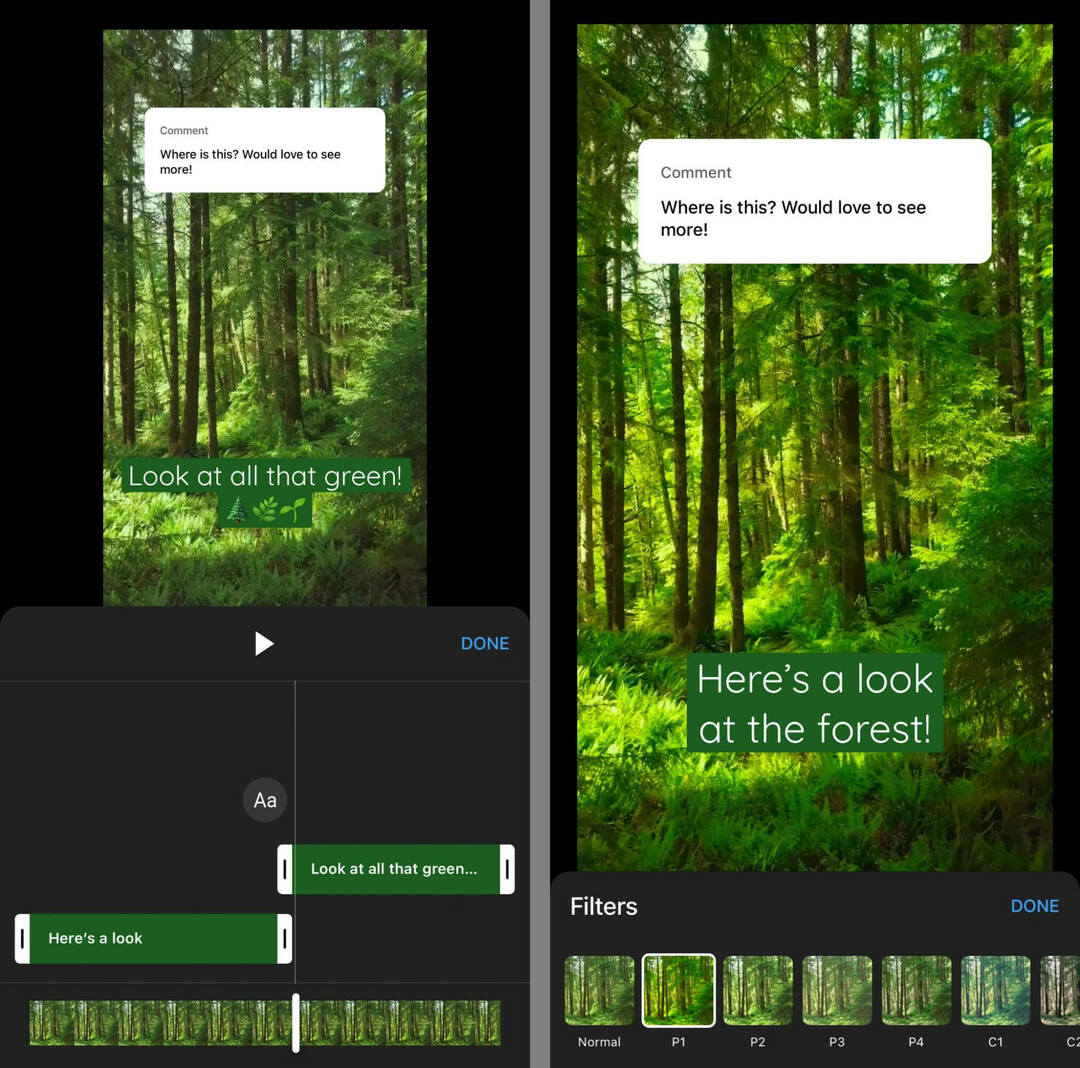
Om meer audiocontext aan je korte film toe te voegen, kun je ook de vertelfunctie van YouTube gebruiken. Tik om op elk moment in je video een voice-over op te nemen om je inhoud aantrekkelijker te maken voor kijkers.
Als je klaar bent met het bewerken van de korte film, tik je op de knop Volgende in de rechterbovenhoek. Geef de short een titel (zie hieronder voor enkele ideeën) en bevestig de instellingen voor zichtbaarheid en publiek. Tik vervolgens op Upload Short om het op je kanaal te publiceren.
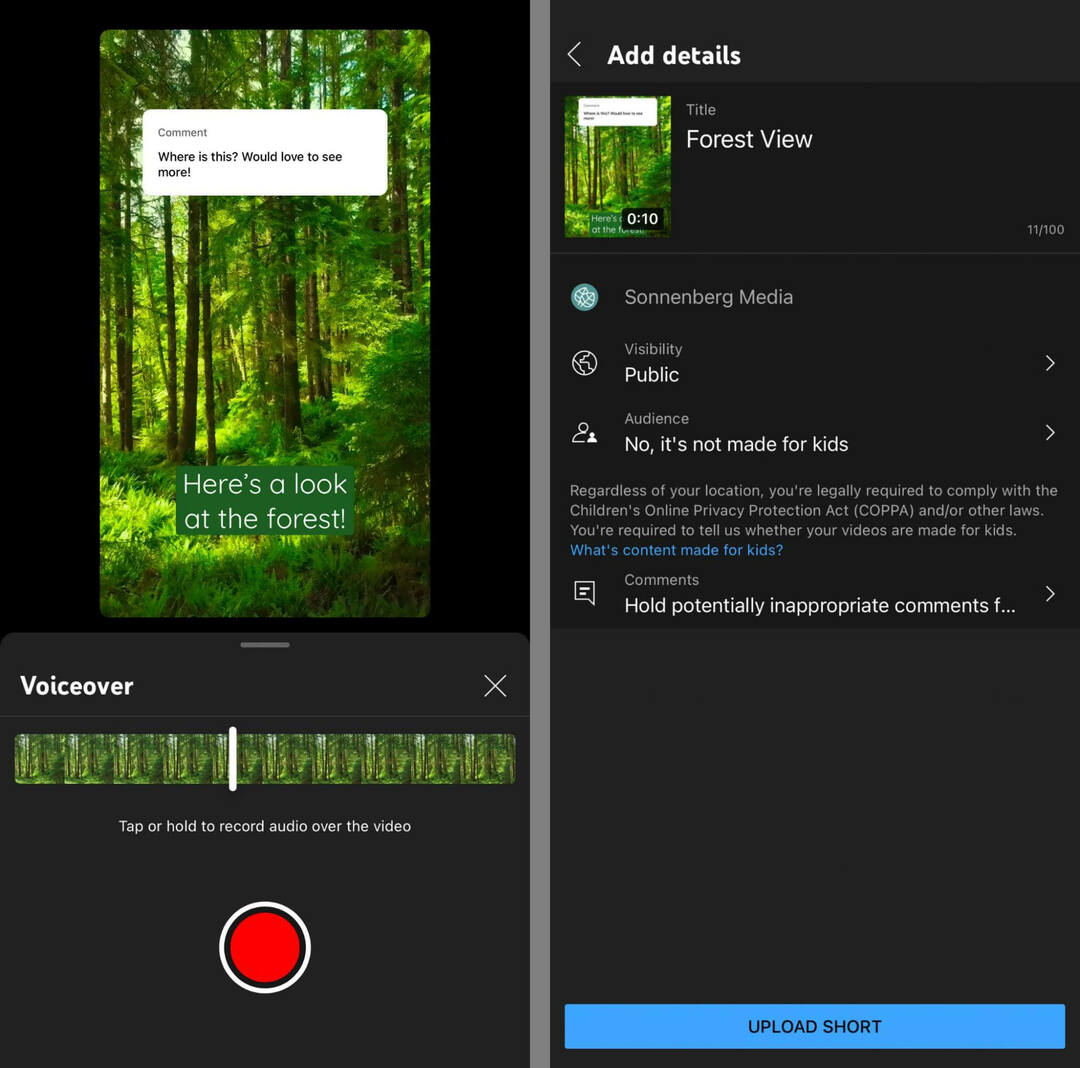
# 2: 5 manieren om YouTube-opmerkingen te beantwoorden met korte films
Vraag je je af hoe je deze nieuwe YouTube-functie kunt gebruiken? Ga aan de slag met de onderstaande use cases.
Krijg deskundige social media marketingtraining van de professionals

Wilt u de concurrentie voor zijn en leren hoe u uw sociale marketingstrategie kunt diversifiëren?
Leer van de meest vertrouwde experts in de branche, werk samen met andere slimme marketeers en til uw marketing naar een hoger niveau tijdens dit driedaagse evenement in het zonnige San Diego, Californië.
KLIK OM MEER TE LERENBeantwoord vragen en geef meer informatie
Als je YouTube-opmerkingen vaak veel vragen bevatten, is reageren met een korte reactie een geweldige manier om een boeiend antwoord te geven of aanvullende informatie te delen. U kunt bijvoorbeeld instructievragen beantwoorden door kijkers in een korte samenvatting door een reeks stappen te leiden.
Neem verzoeken voor nieuwe inhoud aan
Bij het maken van de meeste van uw YouTube-inhoud, kunt u zich houden aan een inhoudsplan. Maar wat als uw statistieken niet zijn waar u ze wilt hebben? Een van de beste manieren om meer betrokkenheid te krijgen, is door uw publiek te vragen wat ze willen zien. Vraag kijkers in een video waarover ze meer willen weten. Gebruik vervolgens de beste suggesties om nieuwe shorts te maken.
Reageer op veelvoorkomende onderwerpen
Krijg je veel soortgelijke reacties? Je zou ze kunnen omzetten in een lange video met veelgestelde vragen. Maar als je geen tijd of middelen hebt voor een langere video, is het maken van een serie korte films een geweldige manier om veelgestelde vragen te beantwoorden.
U kunt niet op elke identieke vraag met dezelfde short reageren, maar u kunt er wel een kiezen om op te antwoorden. Nadat u uw korte antwoord hebt gepost, kunt u de URL kopiëren en plakken als antwoord op enkele van de herhaalde vragen. (Zie hieronder voor een overzicht.)
Breng een frequente commentator in de schijnwerpers
Reageren sommige kijkers op elke video die je uploadt? U kunt uw waardering tonen door op een van hun commentaren te reageren met een kort stukje. U kunt bijvoorbeeld een kijkje achter de schermen geven of wat bonusinhoud over een onderwerp dat ze vaak noemen.
Maak een communitygesprek
Het korte videoantwoord dat u maakt, hoeft niet het einde van het gesprek te zijn. In plaats daarvan kun je je publiek aanmoedigen om je korte films te gebruiken om extra inhoud te maken. Door op de knoppen Audio, Groen scherm en Knippen in de rechterbenedenhoek van je korte broek te tikken, kan elke gebruiker je audio of video hergebruiken en het gesprek voortzetten.
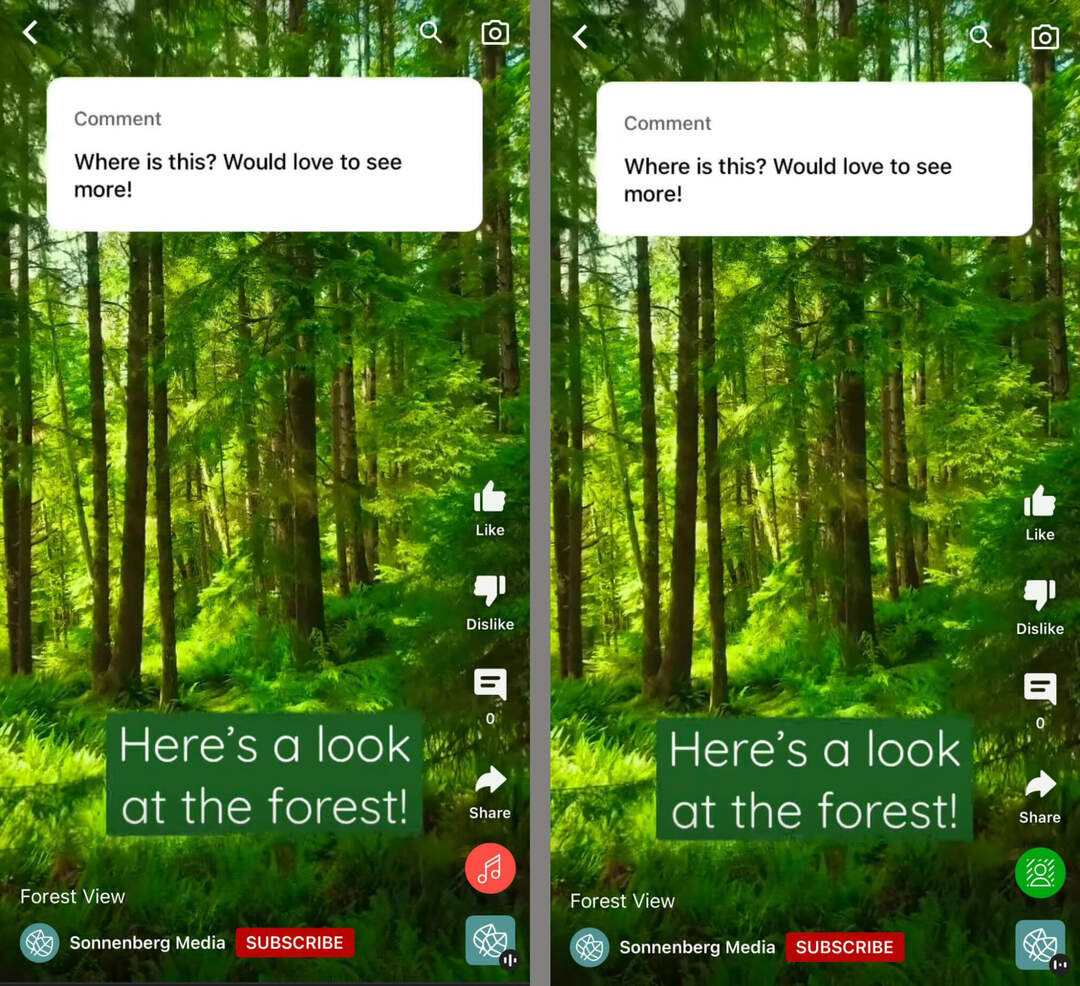
# 3: Hoe marketeers de functie voor korte opmerkingen kunnen maximaliseren
De commentaarfunctie van Shorts is geweldig om gesprekken te voeren en een community op te bouwen, zolang je ze maar op de juiste manier gebruikt. Houd deze tips in gedachten om maximale waarde uit uw inhoud te halen.
Wijs topreacties aan
Als je YouTube-inhoud veel reacties van hoge kwaliteit krijgt, wil je misschien verschillende korte films maken van de reacties op een enkele video. Maar het beheren van reacties in de mobiele YouTube-app kan lastig zijn. Er is geen goede manier om opmerkingen te sorteren of opmerkingen te noteren die een kort antwoord verdienen.
Gebruik YouTube Studio voor het eerste sorteerproces om het beheer van reacties een beetje eenvoudiger te maken. U kunt sorteren op opmerkingen waarop u nog niet hebt gereageerd of u kunt het filter gebruiken om op bepaalde trefwoorden of zelfs vragen te zoeken. Als je opmerkingen vindt die je voor korte films wilt gebruiken, kun je ze een hart onder de riem steken om ze te laten opvallen.
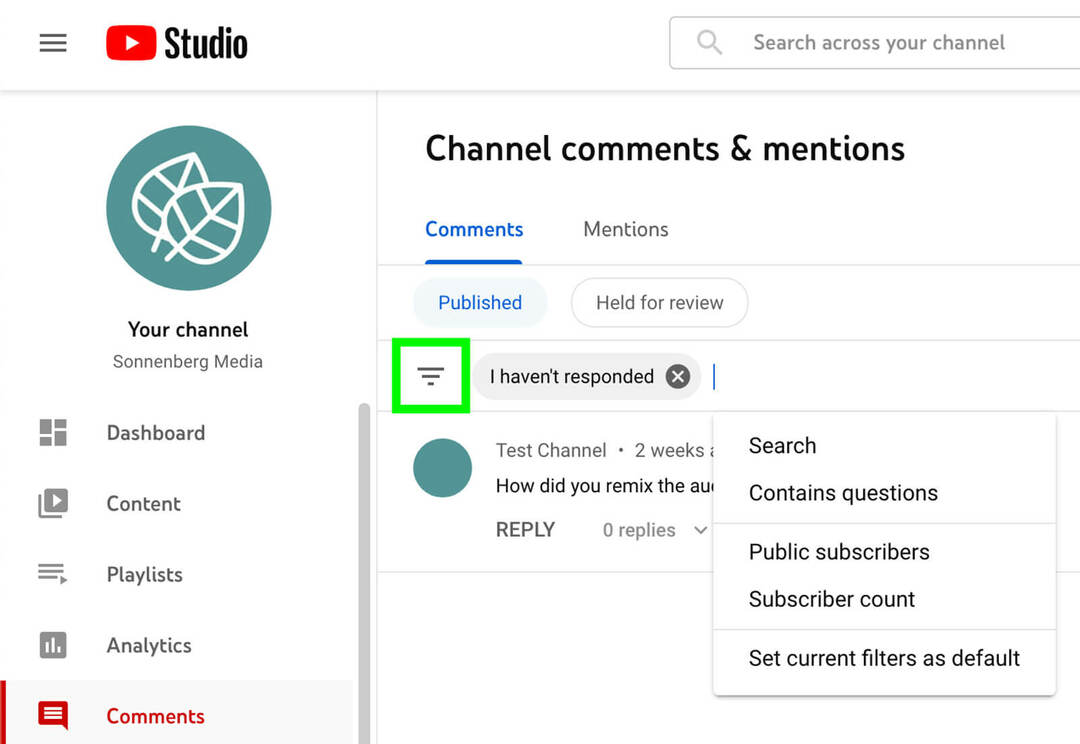
Je kunt ook een topcommentaar vastzetten voor elke video. Houd er rekening mee dat je slechts één opmerking aan elke video kunt vastmaken, dus je moet selectief zijn.
Door reacties een hartje te geven en vast te zetten, kun je je community steunen en de grote betrokkenheid benadrukken die andere kijkers kunnen zien. Als je deze stappen volgt, kun je ook gemakkelijker Shorts-antwoorden efficiënter maken.
Wanneer je klaar bent om over te schakelen van communitybeheer naar het maken van content, open je de mobiele YouTube-app. Ga naar het tabblad Bibliotheek en selecteer Uw video's. Bekijk dan je recente video's en bekijk de reacties. Sorteer op topreacties en zoek naar de opmerkingen die je hebt vastgezet of een hart onder de riem hebt gestoken. Volg daarna de bovenstaande stappen om een short te maken.
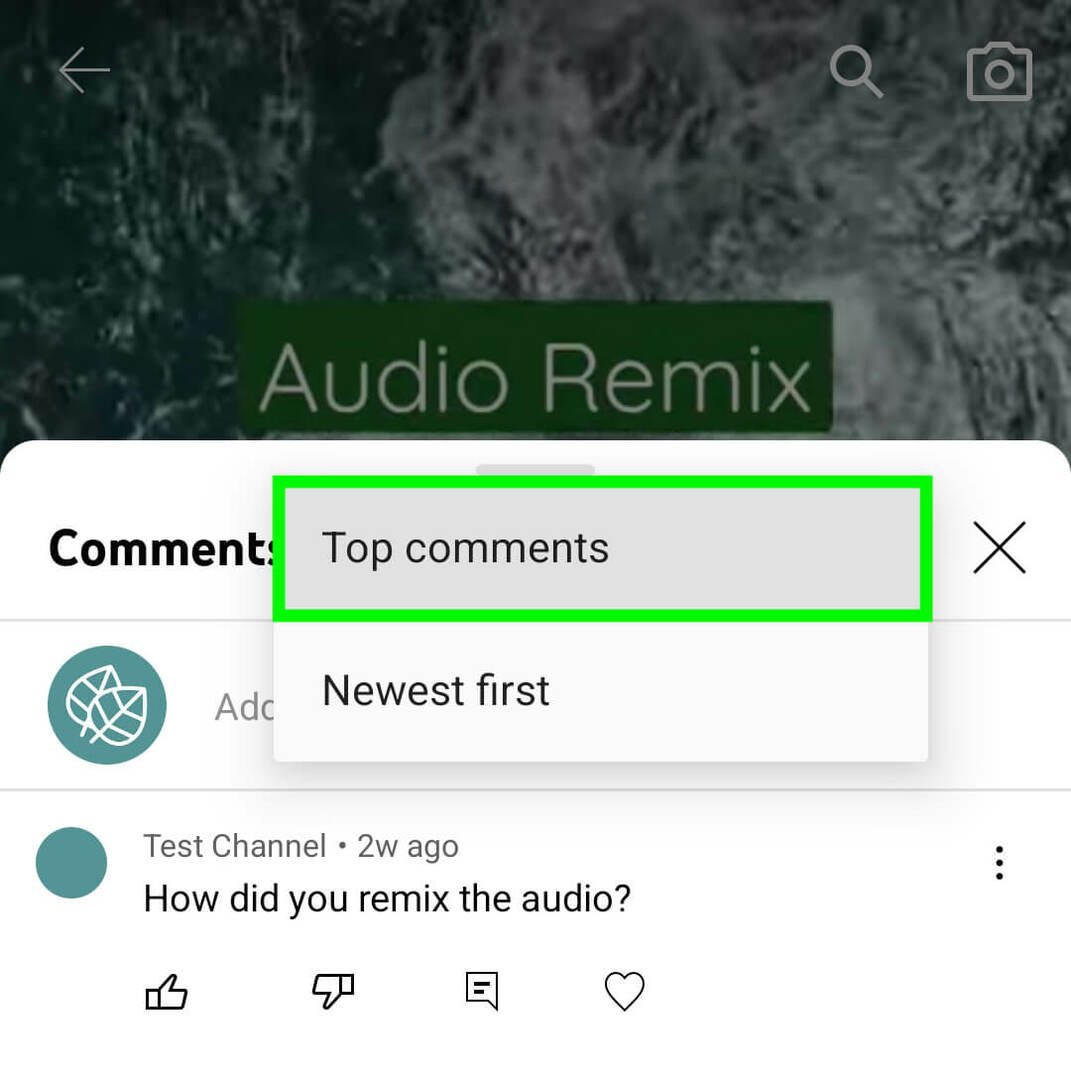
Tag en vermeld commentatoren
Wanneer je een korte film maakt op basis van de opmerking van een kijker, wil je dat ze dat weten. Als ze echter vermeldingen of meldingen hebben uitgeschakeld, realiseren ze zich misschien nooit dat u op hun opmerking hebt gereageerd. YouTube maakt niet automatisch een link naar de nieuwe korte film in de reacties.
Om de oorspronkelijke commentator op de hoogte te houden, heb je een aantal opties. De ene beantwoordt de oorspronkelijke opmerking met een tekstcommentaar nadat je de nieuwe korte film hebt gepubliceerd.

Met YouTube of YouTube Studio kun je de URL voor de korte film kopiëren en delen in een reactie op de originele video.
Het schrijven van een tekstcommentaar lijkt misschien overdreven of extra werk, maar het is ook een goede manier om je andere kijkers op de hoogte te houden. Iedereen die je inhoud bekijkt en je opmerkingen leest, kan zien hoe je reageerde en tikt om je short te bekijken.
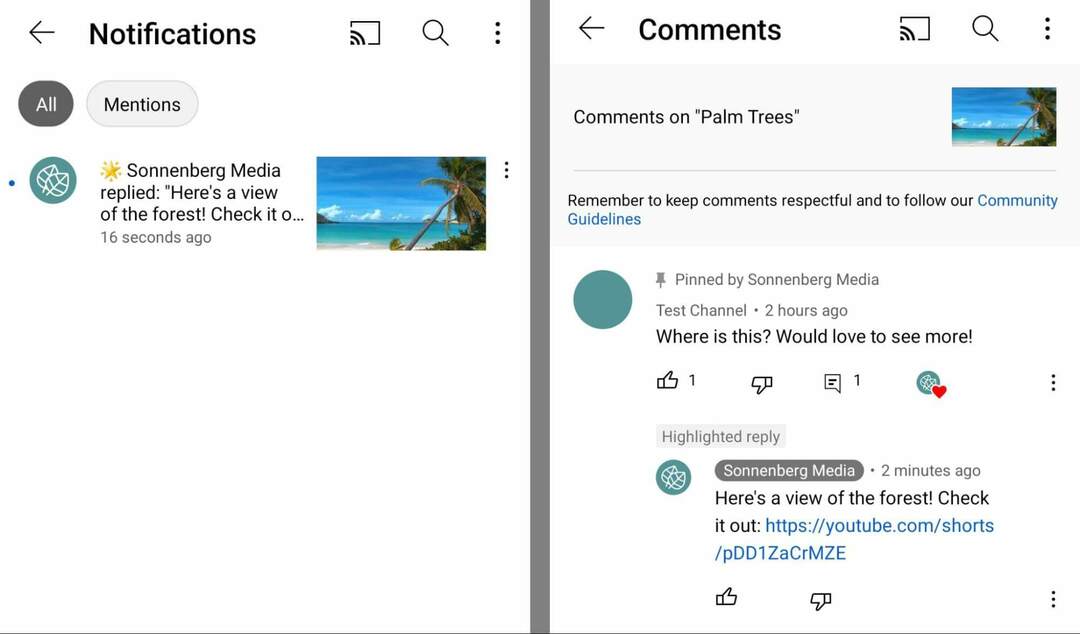
Een andere optie is het vermelden van de commentator in de videobeschrijving. Omdat je tijdens het maken van Shorts geen beschrijvingen kunt toevoegen, moet je de details van je korte video bewerken via YouTube Studio. Je kunt hun @gebruikersnaam taggen en je kunt zelfs een link toevoegen naar de originele YouTube-video die de inspiratie vormde voor de korte film.
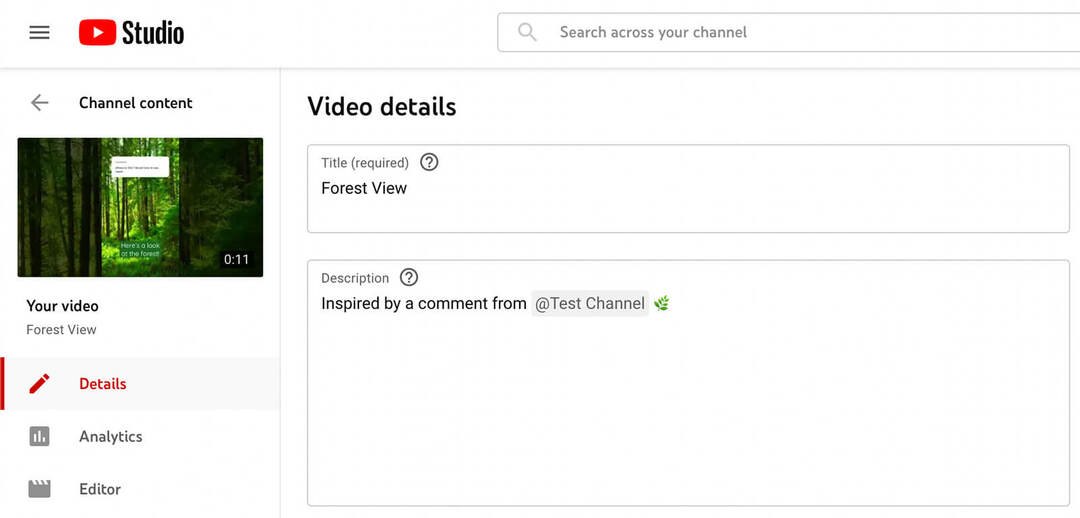
Wanneer je de @gebruikersnaam van de commentator tagt, zouden ze een melding moeten krijgen in hun vermeldingen. Van daaruit kunnen ze tikken om je short te bekijken en mogelijk nog een opmerking achterlaten waarop je kunt reageren met nog een korte video.
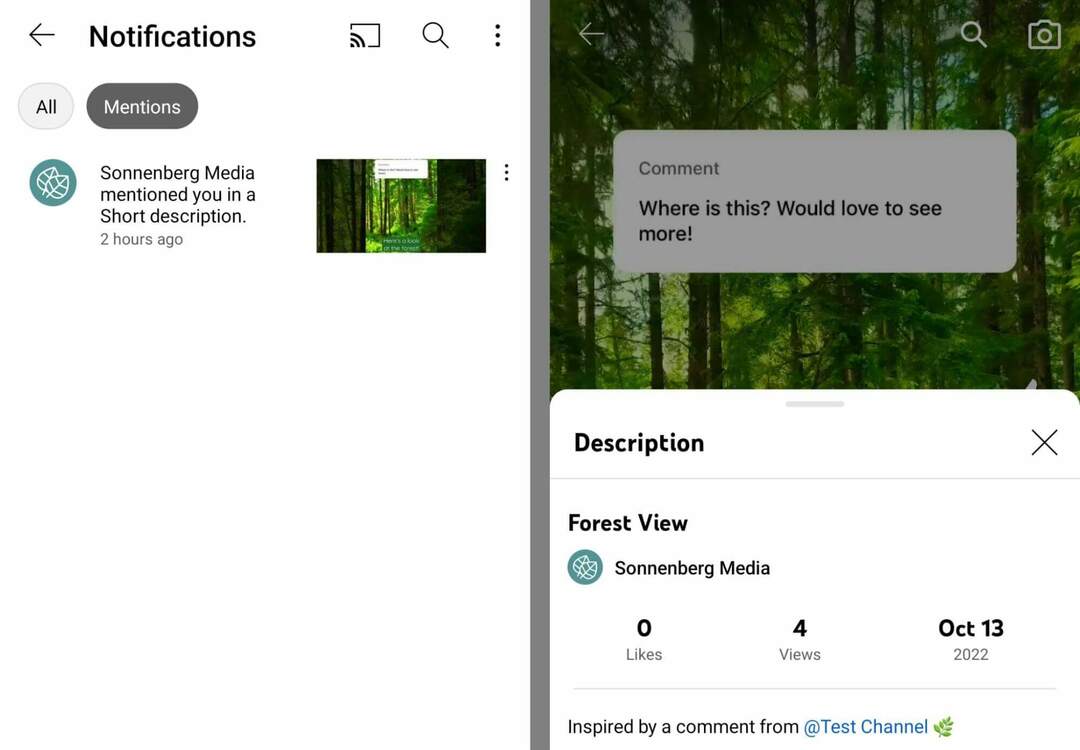
Kredietcommentatoren met een shout-out
Wanneer je een korte film maakt als antwoord op een reactie, genereert YouTube automatisch een sticker met de reactietekst. Maar in tegenstelling tot andere korte videoplatforms zoals TikTok, geeft YouTube de @gebruikersnaam of kanaalnaam van de commentator niet weer op de sticker.
Om de oorspronkelijke commentator eer te bewijzen, kun je hem taggen in een shout-out in de beschrijving door de bovenstaande stappen te volgen. Houd er echter rekening mee dat toegang tot beschrijvingen niet erg intuïtief is in de Shorts-feed.
Overweeg in plaats daarvan een opmerking toe te voegen waarin de oorspronkelijke commentator wordt genoemd of hun @gebruikersnaam in de titel van de korte film te taggen. Op die manier kunt u de naam van de oorspronkelijke commentator prominenter maken.
Voeg een infokaart toe aan je video's
Als je video's maakt die naar elkaar verwijzen, is het altijd een goed idee om ze aan elkaar te koppelen. Je geeft kijkers meer context en je krijgt tegelijkertijd de kans om meer weergaven op je kanaal te genereren.
De eenvoudigste manier om links tussen video's te maken, is door infokaarten toe te voegen. Hoewel je technisch infokaarten aan elke video van YouTube Studio kunt toevoegen, heeft het geen zin om ze toe te voegen aan korte films. Momenteel geeft YouTube geen infokaarten weer over content in de Shorts-feed, dus het is onwaarschijnlijk dat kijkers een infokaart zien die aan een korte film is toegevoegd.
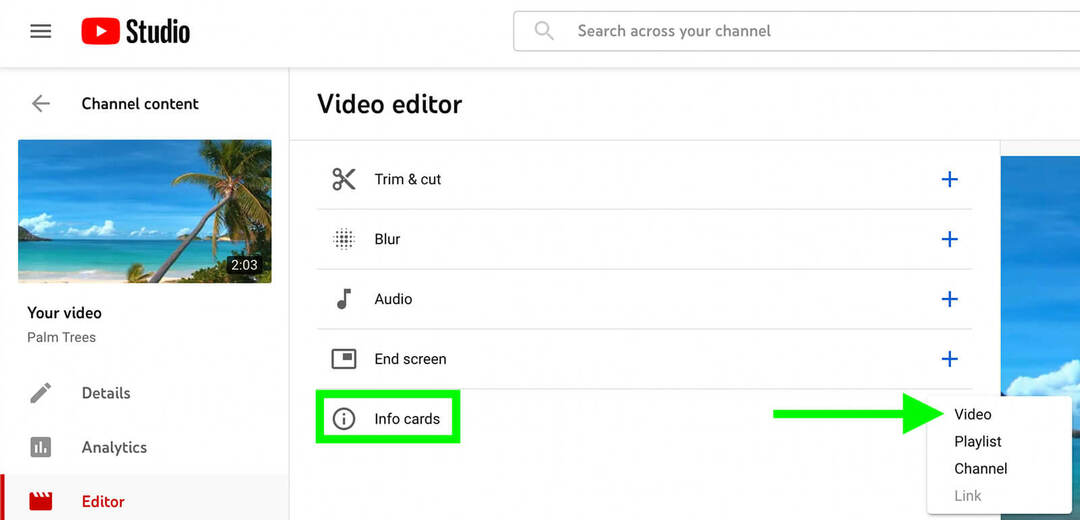
Maar als je korte films maakt op basis van reacties op lange video's, kan het toevoegen van informatiekaartlinks heel nuttig zijn. Infokaarten worden weergegeven in lange video's en ze kunnen je reguliere kanaalkijkers aanmoedigen om je korte films te bekijken, wat het aantal weergaven voor beide inhoudstypen kan vergroten.
Ga naar het tabblad Inhoud in YouTube Studio en selecteer een van de video's die je als bronmateriaal hebt gebruikt. Open het tabblad Editor en klik op Infokaarten. Selecteer Video in het vervolgkeuzemenu. Kies vervolgens de short die je wilt linken in de infokaart.
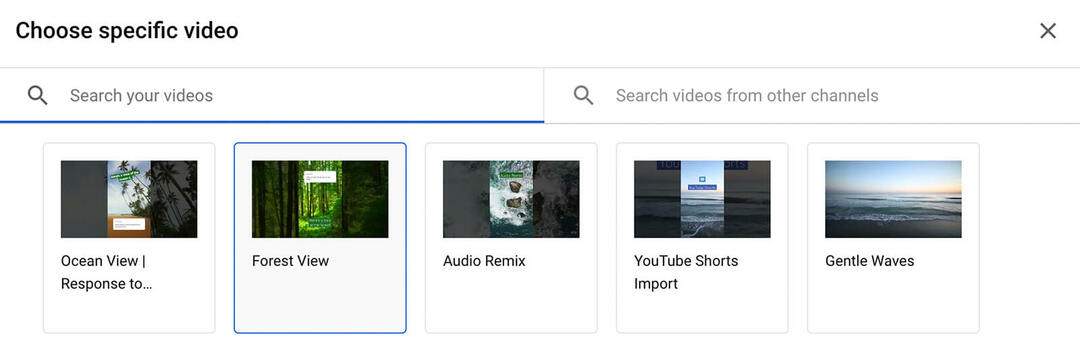
Je kunt teasertekst en een aangepast bericht met elk maximaal 30 tekens toevoegen om kijkers wat meer informatie te geven over waar ze naar kijken. Zorg ervoor dat u de tijd toevoegt waarop u de infokaart in de video wilt laten verschijnen. Klik vervolgens op Opslaan om de bewerking naar uw video te publiceren.
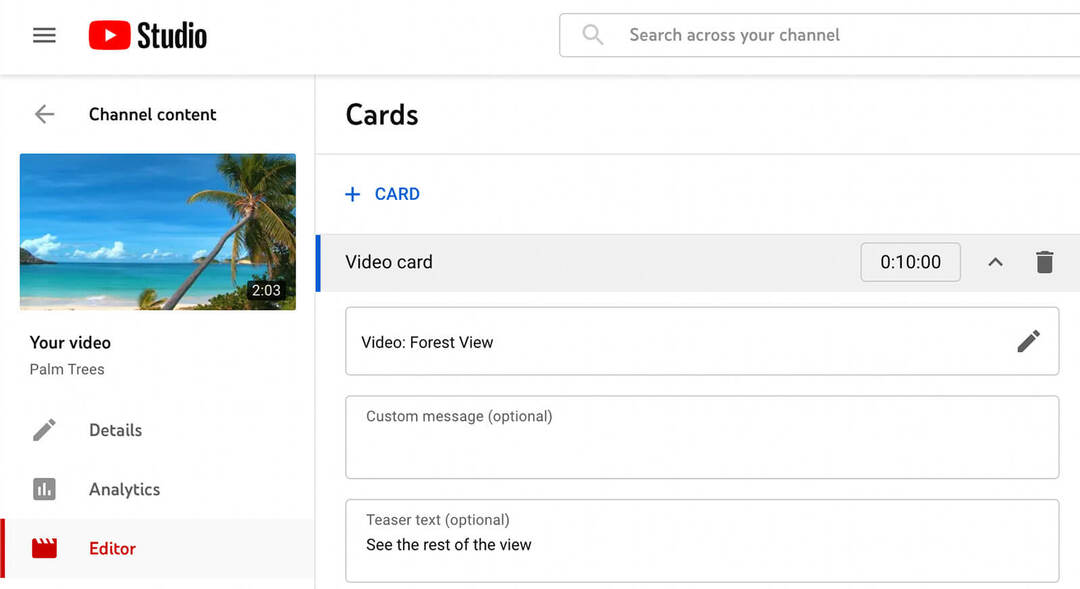
Heb je meerdere korte films gemaakt op basis van reacties op één lange video? Je kunt maximaal vijf infokaarten toevoegen die op bepaalde tijden in de video verschijnen. Kijkers kunnen op elke informatiekaart tikken om de inhoud te zien die je hebt gekoppeld en nogmaals tikken om de gerelateerde korte films direct te bekijken.
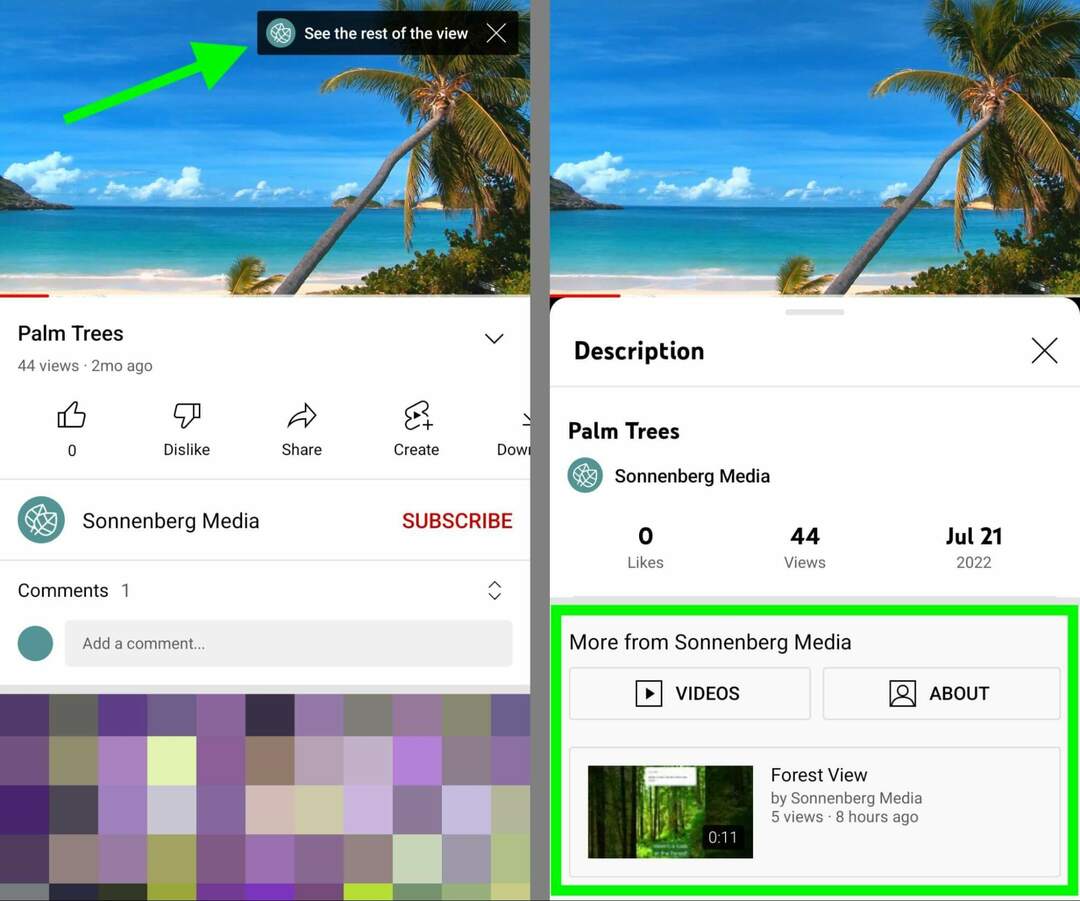
Conclusie
Met de nieuwe korte antwoordoptie van YouTube voor reacties hebben merken en videomakers nieuwe mogelijkheden om in contact te komen met kijkers. Van het beantwoorden van vragen tot het begeleiden van het maken van content, deze nieuwe functie biedt volop mogelijkheden om een betrokken YouTube-community op te bouwen.
Benieuwd naar NFT's, DAO's en Web3?
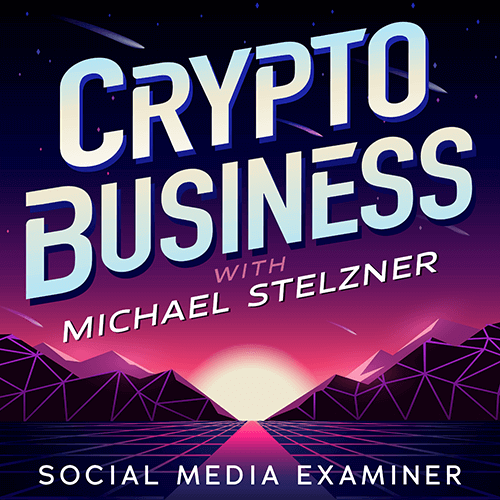
Volg de Crypto Business-podcast om erachter te komen hoe NFT's, sociale tokens, DAO's (en nog veel meer) uw bedrijf in de nabije toekomst zullen beïnvloeden.
Elke vrijdag interviewt presentator Michael Stelzner toonaangevende experts uit de industrie over wat op dit moment werkt in Web3 en wat u in de toekomst kunt verwachten, zodat u uw bedrijf kunt voorbereiden op de verschuiving, zelfs als u een totaal bent Nieuweling.
VOLG DE TOONT